In SAP ERP gibt es derzeit mehr als 144.000 Transaktionen. Natürlich ist die Anzahl der im System vorhandenen Transaktionen sehr von den installierten SAP-Modulen abhängig. Eine Liste alle SAP-Transaktionen kann man also sehr einfach und schnell über den Data Browser in der Transaktion SE16N mit der Tabelle TSTC herausfinden.
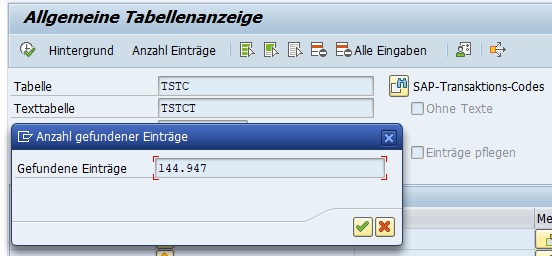
Dabei gibt es mehrere Möglichkeiten wie man eine Liste aller SAP-Transaktionen anzeigen lassen kann, auch wenn ein SAP-Benutzer keine Berechtigungen für die Transaktionen SE16, SE16N, SE16H oder SE93 hat.
Liste aller SAP-Transaktionen – TSTC
In der Tabelle TSTC werden alle SAP-Transaktionen mit dem Transaktionstext gespeichert. Somit kann einfach über die Transaktion SE16N die Einträge in dieser Tabelle anzeigen lassen. Durch die Selektionstexte kann man somit einfach nach gewünschten Transaktionen suchen.
Vor allem ist die Ausgabe des grundlegenden Programms sehr nützlich, wenn man einmal mit dem ABAP Editor genauer in die Programmierung des Transaktionscodes und damit des Reports suchen möchte. Denn schließlich steckt hinter jedem Transaktionscode auch ein ABAP-Programm, das bei der Eingabe des Transaktionscodes ausgeführt wird.
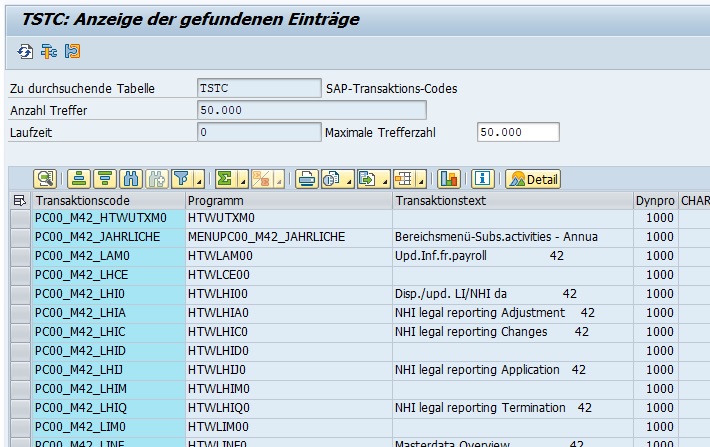
In der Tabelle TSTCT befinden sich die Texte der Transaktionscodes. Wenn man also nur die Texte recherchieren möchte, so ruft man diese Tabelle auf.
Transaktionscodes anzeigen lassen
Gerade wenn man eine Transaktion häufiger braucht, ist die Eingabe des Transaktionscodes in dem OK-Feld sehr nützlich. So muss man nicht über den SAP Easy Access darauf zugreifen oder über eine andere Transaktion.
Sprung in die OK-Feld-Zeile für schnelle Eingabe des Transaktionscodes: Strg + Umschalt + 7
Es gibt generell drei gute Möglichkeiten, sich den Transaktionscode der aktuellen Programms bzw. der Transaktion anzeigen zu lassen:
- System Status – Repository Daten
- Anzeige Transaktionscode in Statuszeile
- Transaktionscode im SAP Easy Access Menü einblenden
System Status – Repository Daten
Die aktuelle Transaktion kann man immer als Erstes über die Status-Anzeige herausfinden. Dazu klickt man in der Menüleiste auf „System > Status…“.

Anschließend erhält man eine wichtige Status-Anzeige. Neben den Rechnerdaten, den Datenbankdaten und den SAP-Systemdaten erhält man auch die notwendigen Repository-Daten. Hier wird in dem Feld „Transaktion“ der aktuelle Transaktionscode angezeigt.
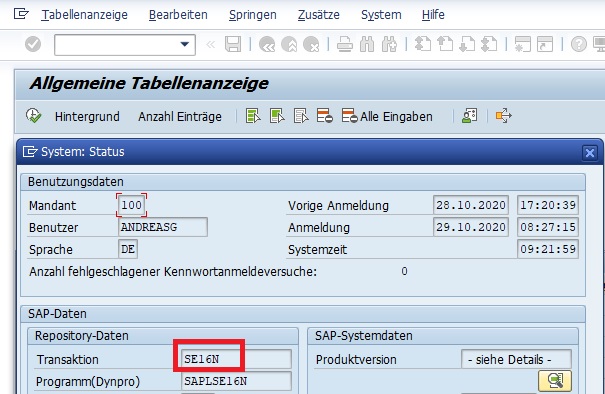
Anzeige Transaktionscode in Statuszeile
Noch einfacher kann man den aktuellen Transaktionscode über die Statuszeile herausfinden. Hierzu muss man im SAP GUI-Fenster in den rechten unteren Ecke den Pfeil anklicken. Anschließend wählt man in der Auswahlliste die Option „Transaktion“ aus. Daraufhin wird in Zukunft immer in der rechten unteren Ecke in der Statuszeile der aktuelle Transaktionscode angezeigt.
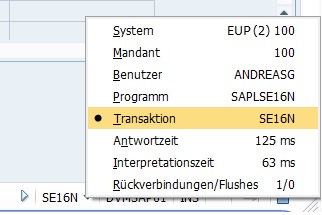
Transaktionscode im SAP Easy Access Menü einblenden
Im SAP Easy Access Menü kann man sich ebenfalls die Transaktionscodes anzeigen lassen. Neben dem Namen bzw. der Beschreibung kann man somit den Transaktionscodes einblenden lassen. Dazu klickt man in der Menüleiste einfach auf „Zusätze > Einstellungen“ und klickt die Checkbox „Technische Namen anzeigen“ an. Anschließend wird im SAP Easy Access der Transaktionscode eingeblendet.

Das ist immer zu empfehlen und nützlich für die SAP-Anwender, die häufig mit dem SAP Easy Access Menü ihre Transaktionen aufrufen.
Liste aller Transaktionscodes – SE93
Eine weitere sehr nützliche Transaktion für die Suche oder Anzeige der Liste aller SAP-Transaktionen ist die SE93. Mit dem Transaktionscode SE93 wird die Transaktionspflege aufgerufen. Hier kann man neben der Erstellung und Änderung von SAP-Transaktionen auch bestehende SAP-Transaktionen anzeigen lassen. Über die F4-Hilfe findet man ebenfalls schnell und einfach den gewünschten Transaktionscode bzw. die Transaktion.
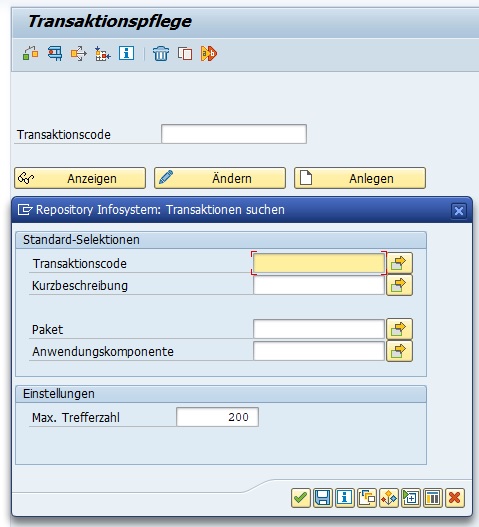
Da man für diese Transaktion häufig weitreichende Berechtigungen benötigt, ist generell die Benutzung der Transaktion SE16N mit der Tabelle TSTC zu empfehlen. Oder man erstellt einen einfachen ABAP-Report, der alle SAP-Transaktionen in einer Liste ausgibt, damit die SAP-Benutzer für diesen Report die Berechtigungen besitzen.
Report für Ausgabe aller SAP-Transaktionen
Mit einem einfachen Report kann man nach einem Transaktionscode suchen und über eine Listausgabe anzeigen lassen. Gerade wenn ein SAP-Benutzer keine Berechtigungen auf die SE16 bzw. SE16N oder SE93 haben darf, ist das eine gute Alternative.
Bei diesem Report kann man sogar mit einem Doppelklick auf den angezeigten Report direkt in die Transaktion abspringen.
*----------------------------------------------------------------------
* Datendeklaration
*----------------------------------------------------------------------
TYPES: BEGIN OF ty_tstct,
tcode TYPE tcode,
ttext TYPE ttext_stct,
END OF ty_tstct.
DATA: lt_tstct TYPE TABLE OF ty_tstct,
ls_tstct TYPE ty_tstct.
*----------------------------------------------------------------------
* Selektionsparameter
*----------------------------------------------------------------------
PARAMETERS: p_tcode TYPE tcode,
p_text TYPE ttext_stct.
*----------------------------------------------------------------------
* Verarbeitung für Selektion
*----------------------------------------------------------------------
REPLACE ALL OCCURRENCES OF '*' IN p_tcode WITH '%'.
REPLACE ALL OCCURRENCES OF '*' IN p_text WITH '%'.
IF p_tcode IS INITIAL.
p_tcode = '%'.
ENDIF.
IF p_text IS INITIAL.
p_text = '%'.
ENDIF.
*----------------------------------------------------------------------
* Selektion der TCodes in interne Tabelle
*----------------------------------------------------------------------
SELECT tcode ttext FROM tstct INTO CORRESPONDING FIELDS OF TABLE lt_tstct
WHERE sprsl = sy-langu
AND tcode LIKE p_tcode
AND ttext LIKE p_text.
IF sy-subrc = 0. " Selektion enthält Treffer
*----------------------------------------------------------------------
* Listenausgabe
*----------------------------------------------------------------------
WRITE: 'Übersicht über Transaktionscodes'.
ULINE.
WRITE: / 'Transaktionscode', 20 '| Beschreibung'.
ULINE.
LOOP AT lt_tstct INTO ls_tstct.
WRITE: / ls_tstct-tcode, 21 ls_tstct-ttext.
ENDLOOP.
ELSE. " Keine Treffer oder Fehler
MESSAGE 'Keine Treffer' TYPE 'S' DISPLAY LIKE 'E'.
ENDIF.
*----------------------------------------------------------------------
* Transaktion aufrufen, wenn ausgewählt
*----------------------------------------------------------------------
AT LINE-SELECTION.
*----------------------------------------------------------------------
* Doppelklick auf Listausgabe auswerten
*----------------------------------------------------------------------
READ CURRENT LINE LINE VALUE INTO ls_tstct.
*----------------------------------------------------------------------
* Aufruf der ausgewählten Transaktion (per Doppelklick)
*----------------------------------------------------------------------
CALL TRANSACTION ls_tstct-tcode.
YouTube Video
Über den Autor
Mein Name ist Andreas Geiger und ich bin ein erfahrener Senior SAP Berater. Mit mehr als 10 Jahren Berufserfahrung habe ich mehrere SAP-Projekte erfolgreich abgeschlossen und umfangreiche Kenntnisse in verschiedenen Bereichen wie SAP FI, SAP MM und ABAP erworben. Nun möchte ich mein Wissen mit Dir teilen, um Dir einen Mehrwert zu bieten und Dich bei Deiner täglichen Arbeit mit dem SAP-System zu unterstützen.
ERP UP unterstützen
Wenn Du mit ERP UP zufrieden bist, kannst Du mich gerne unterstützen. Dabei gibt es unzählige Möglichkeiten, wie Du mich einfach und schnell unterstützen kannst. Wie Du genau ERP UP unterstützen kannst, erfährst Du hier. Vielen Dank.


